学习把普通的图片制作成逼真的黑板画效果 PS图片后期教程
爱尚学 人气:0PS图片后期教程:学习把普通的图片制作成逼真的黑板画效果本教程的重点在于滤镜查找边缘的使用。
效果图:

素材图:


打开素材01图片
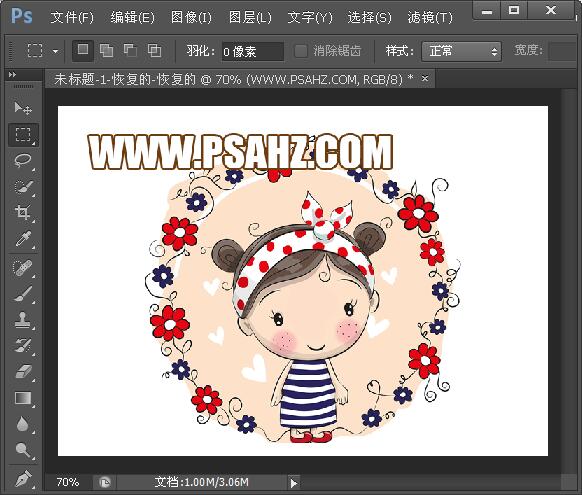
CRTL+SHIFT+U去色

执行滤镜-风格化-查找边缘
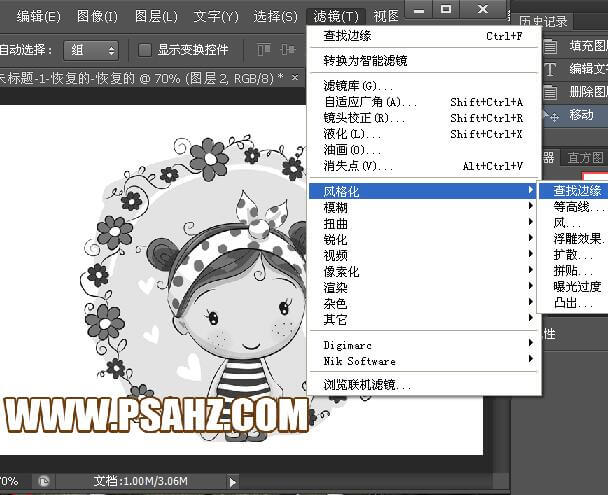
CRTL+I反相

背景填充黑色

色彩范围吸取线条
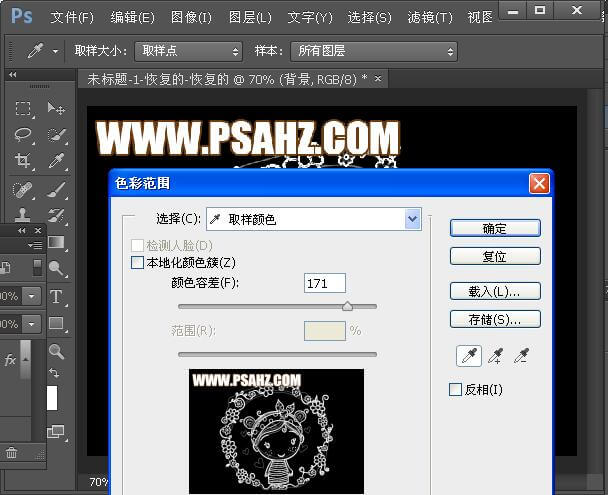
ctrl+shift+I反选,CRTL+J复制

将素材0置入画布,将图像缩放到合适的位置如图:
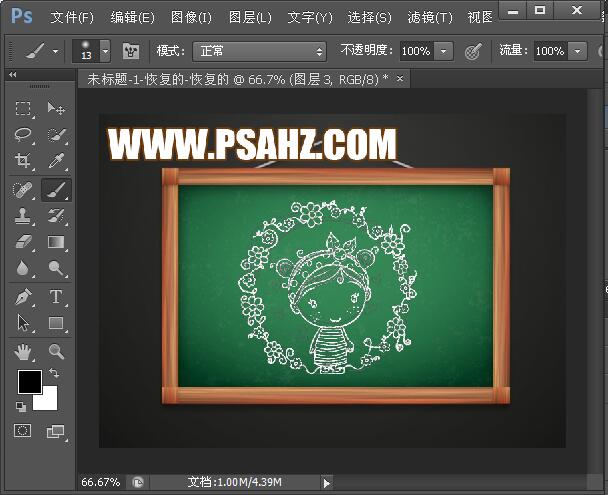
添加颜色叠加,白色
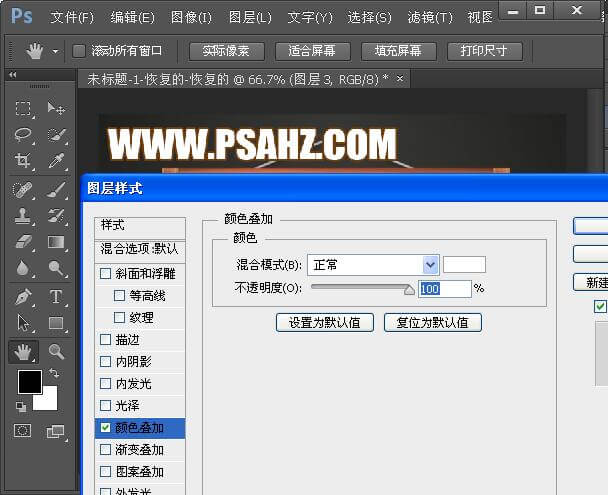
将图层的不透明度为70%

添加一个曲线调整剪切蒙版,参数如图:
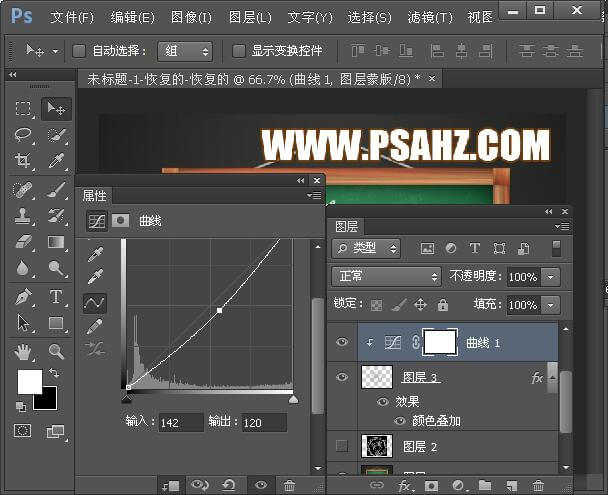
最后完成效果如图:

加载全部内容